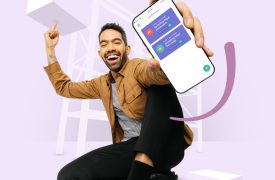5 manieren om grip te krijgen op Excel
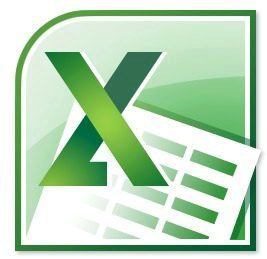
1. Speel de juiste rol
Eén van de meest fundamentele problemen bij het werken met Excel is dat mensen geen onderscheid maken in de rol die ze innemen. Een Excel-model wordt vaak gebouwd door iemand die antwoord wil hebben op een bepaalde vraagstelling, en daar een oplossing voor bedenkt.
Er zijn twee rollen te onderscheiden rond een Excel-model, die fundamenteel verschillend zijn: de ontwerper/bouwer, en de gebruiker. Wat je nogal eens ziet, is een Excel-model waarvan de gebruiker kennis nodig heeft die alleen de ontwerper/bouwer bezit, bijvoorbeeld wanneer resultaten gefilterd moeten worden of een variabele wordt aangepast. Dit maakt het model in feite ongeschikt voor gebruik door iemand anders dan degene dit het model ontworpen heeft. Maar ook die ontwerper/bouwer zelf heeft er last van als de rollen door elkaar lopen: hoe meer je ‘onder de motorkap’ aan het werk moet bij dagelijks gebruik van het model, hoe groter de kans dat je ongemerkt fouten introduceert in het model.
Ontwerp en bouw een Excel-model zo, dat je als gebruiker met het model kunt werken zonder het risico te lopen iets ‘kapot te maken’, en zonder dat je geconfronteerd wordt met de complexiteit van de berekeningen onder de motorkap.
2. Breng structuur aan
Excel biedt de ontwerper/bouwer van een model vrijwel oneindige flexibiliteit in het creëren van oplossingen. De keerzijde hiervan is dat je zelf verantwoordelijk bent voor het aanbrengen van een duidelijke structuur in je model. Die structuur is belangrijk om fouten in het model te vermijden, en om ook na langere tijd (weer) snel inzicht te hebben in wat het model doet en hoe. Daarom gaat het niet alleen om de structuur zelf, maar is het ook belangrijk om iedere keer dezelfde structuur te gebruiken; ofwel: kies een methodiek en houd je daaraan. Een voorbeeld van zo’n methodiek is de methode Vlootman, die ook de hierboven genoemde rolscheiding tussen ontwerper/bouwer en gebruiker voorschrijft.
De methode Vlootman gaat uit van een aantal structuurprincipes die je helpen om een goed gestructureerd Excel-model te bouwen. Een belangrijk aspect daarvan is het scheiden van invoer, berekeningen, uitvoer en variabelen in je model: zet deze waar mogelijk op verschillende werkbladen, zodat van elk werkblad de functie in het model direct duidelijk is. Met PowerPivot voor Excel is deze functiescheiding al grotendeels ingebakken: invoer beheer je apart, berekeningen definieer je op één plek, en de uitvoer maak je of in Excel-werkbladen, of in de nieuwe Power View-werkbladen.
3. Voorzie in documentatie
Een duidelijke rol- en functiescheiding helpen enorm om een Excel-model gebruiksvriendelijk en onderhoudbaar te maken. Maar zonder uitleg kun je ervan uitgaan dat na een paar maanden toch niet meer duidelijk is hoe het model nou precies in elkaar zit. Daarvoor is het nodig om documentatie te schrijven. Elke invoertabel, elke berekening, elke variabele en elke vorm van uitvoer zou gedocumenteerd moeten zijn.
Ga ervan uit dat de oorspronkelijke ontwerper/bouwer van het model vroeg of laat niet meer degene is die het model zal onderhouden en aanpassen. De nieuwe ontwerper/bouwer moet zich snel kunnen inwerken en begrijpen hoe het model in elkaar zit. Dat dit geen triviaal advies is, blijkt uit onderzoek aan de TU Delft: slechts een derde van de Excel-spreadsheets bevat enige vorm van documentatie.
####
4. Deel op de juiste manier
Elk Excel-model dat niet strikt voor persoonlijk gebruik is, wil je delen met anderen. De vraag is hoe je dit het beste kunt doen. De eerste reflex wanneer iemand vraagt ‘kun je die met me delen’ is een emailtje sturen met het model erin. Als het bestand groter wordt, dan zijn USB-sticks of een file-sharing oplossing als WeTransfer, DropBox of Skydrive veel gebruikte methodes. Het probleem met al deze methodes is dat je kopieën creëert van het originele bestand, en de ontvanger kan zelf alles met het bestand doen; niet alleen filteren en de waarde van variabelen veranderen, maar ook berekeningen aanpassen en zelfs data veranderen, zonder dat zichtbaar is dat dit gebeurt. Deels kan dit ondervangen worden door het bestand te beveiligen, maar dit geeft geen waterdicht resultaat. Bovendien levert het een beveiligingsrisico op.
De enige goede manier om een Excel-model met anderen te delen, is om ervoor te zorgen dat er slechts één versie van het model bestaat, dat die in principe alleen gelezen kan worden, en dat er goede controle is op wie het model kan lezen. Dit is één van de redenen dat SharePoint, en ook de cloud-variant Office365, een onlosmakelijk onderdeel vormen van het Office-platform: je kunt een Excel-model op een SharePoint portaal opslaan en met Excel Services kunnen anderen het model vanuit een webbrowser raadplegen, zonder dat ze het bestand naar hun eigen PC hoeven te downloaden. SharePoint geeft bovendien nog meer mogelijkheden, zoals het automatisch updaten van de gegevens in een PowerPivot-model.
5. Inventariseren en consolideren
De vier punten hierboven werken goed wanneer je een nieuw Excel-model maakt, maar hoe ga je om met alle Excel-bestanden die je al hebt? Om stap voor stap te komen tot een situatie waarin je grip hebt op Excel, moet je eerst in kaart brengen hoeveel en welke Excel-modellen je eigenlijk hebt. Voor veel organisaties is dat nogal een schok: je hebt vaak veel meer dan je denkt. De volgende vraag is wat de kwaliteit van de modellen is: hoe zitten ze in elkaar? Zijn ze gedocumenteerd? Maar ook: worden ze nog gebruikt? Hoeveel kopieën bestaan er van een model? En hoeveel verschillen die van elkaar? Op basis van deze inventarisatie neem je de beslissing om bestanden te verwijderen, te verbeteren of te consolideren.
Het Nederlandse bedrijf Infotron, opgericht naar aanleiding van het TU Delft onderzoek dat hierboven al is genoemd, heeft technologie ontwikkeld om geautomatiseerd Excel-modellen in kaart te brengen en de kwaliteit daarvan diepgaand te beoordelen. Ook Microsoft zelf biedt in de nieuwste versie van Excel (2013) hulpmiddelen aan om Excel-modellen te analyseren.
Michiel Rozema (michielr@microsoft.com) is bij Microsoft Nederland verantwoordelijk voor Business Intelligence.
__________________________________________________________________________________
Klassiekers uit het archief van Financieel-Management.nl:
10 veel voorkomende fouten in Excel
10 veel voorkomende fouten in Excel – deel 2
Bekijk ook de inspirerende video’s:
Excel Video #1: Winstmaximalisatie met de oplosser
Excel Video #2: Bekijk alle opties met ‘wat-als’ analyses
Excel Video #3: Overzicht in een handomdraai met een ‘histogram’
Excel Video #4: Elimineer fouten met snijpuntoperatoren
Excel Video #5: Boek tijdswinst met draaitabellen
Excel Video #6: Foutloos vermenigvuldigen met ‘Productmat’
Excel Video #7: Effectief Formules controleren
Excel Video #8: Optimale rooster- of werkplanning
Excel Video #9: Sneller rekenen met ‘plakken speciaal’
Excel Video #10: Snel foutmeldingen opsporen en herstellen
Ontdek meer verbluffende en eenvoudige mogelijkheden van Excel:
Cursus Excel 2010
Cursus Effectieve liquiditeitsprognoses met Excel
Cursus Investeringsanalyses met Excel
Cursus VBA Excel